win8电脑家庭组提示无法正常退出怎么解决? win8电脑家庭组提示无法正常退出怎么处理?
时间:2017-07-04 来源:互联网 浏览量:
今天给大家带来win8电脑家庭组提示无法正常退出怎么解决?,win8电脑家庭组提示无法正常退出怎么处理?,让您轻松解决问题。
无疑的,家庭组让咱们在同一局域网中的操作变得更加的便捷,但是家庭组无疑也有一个局限性,那便是同一台电脑,一次性只能加入一个家庭组,如果说你想要加入另外一个家庭组,那么前提便是你需要先退出之前的家庭组才可以。当然,这种限制无疑也是windows为了用户的安全考虑着想的。不过日前有一位使用ghost win8的朋友提问说,不知道为什么,自己的电脑就是无法退出家庭组,一直提示无法正常退出,今天,咱们就这个问题来具体的讲述一下吧!
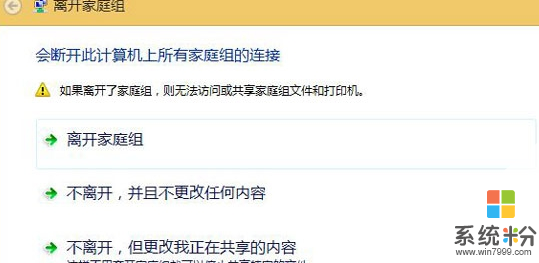
推荐系统:win8 64位旗舰版下载
1.首先,咱们同时按下键盘上的win+R快捷键调出电脑的运行窗口,接下来,咱们在运行窗口中输入services.msc并单击回车,这样就可以打开电脑的服务窗口了。
2.在服务窗口中,咱们在右侧列表中找到HomeGroup Listener选项并双击,在弹出来的设置窗口中,咱们将启动类型设置为禁用,之后点击确定退出窗口。

3.如果上述操作还是无法解决问题的话,咱们再次重复上面的步骤,启动HomeGroup Listener服务选项,同时对列表中的HomeGroup Provider服务进行一样的操作,因为两个都是家庭组相关的服务选项,任何一个出错都会导致家庭组退出出现故障。
上一篇:怎么打开Win8.1系统里面的打印机服务功能 下一篇:win8电脑无法打开应用商店,错误提示代码0X80072ee2怎么办? 我要分享:QQ空间新浪微博腾讯微博人人网百度贴吧豆瓣网天涯社区更多以上就是win8电脑家庭组提示无法正常退出怎么解决?,win8电脑家庭组提示无法正常退出怎么处理?教程,希望本文中能帮您解决问题。
我要分享:
上一篇:Win8系统中自制快速启动栏的方法有哪些 Win8系统中自制快速启动栏的方法有哪些
下一篇:Win8.1正式版怎样自动导出iPhone照片和视频 Win8.1正式版自动导出iPhone照片和视频的方法有哪些
相关教程
- ·win8怎么退出家庭组|win8无法退出家庭组解决方法
- ·win8 64位旗舰版下载之后家庭组退出失败如何解决。 win8 64位旗舰版下载之后家庭组退出失败怎么处理。
- ·Win8怎么查看家庭组密码?Win8查看家庭组密码的方法。
- ·win8.1 ghost系统提示如何删除家庭组 win8.1 ghost的系统想要删除家庭组的方法
- ·如何处理Win8锁屏壁纸无法正常显示的问题 Win8无法正常显示壁纸怎么办
- ·w8电脑怎么加入家庭组|w8系统设置加入家庭组的方法
- ·win8系统无法打开IE浏览器怎么办|win8系统IE浏览器无法正常打开的处理方法
- ·win8系统如何截取弹出式菜单
- ·win8.1系统处理开机时闪一下才能进入桌面的方法
- ·Win8.1天气无法加载怎么办?
Win8系统教程推荐
- 1 找回win8纯净版系统语言栏的操作方法有哪些 如何找回win8纯净版系统语言栏的操作
- 2 Win8.1正式版怎样自动导出iPhone照片和视频 Win8.1正式版自动导出iPhone照片和视频的方法有哪些
- 3 win8电脑家庭组提示无法正常退出怎么解决? win8电脑家庭组提示无法正常退出怎么处理?
- 4win8系统宽带怎样设置自动联网? win8系统宽带设置自动联网的方法有哪些?
- 5ghost Win8怎样设置开机自动联网 ghost Win8设置开机自动联网的方法有哪些
- 6ghost win8系统语言栏不见如何找回 ghost win8系统语言栏不见找回的方法有哪些
- 7win8重命名输入法不能正常切换的解决办法有哪些 win8重命名输入法不能正常切换该如何解决
- 8Win8分屏显示功能使用的方法有哪些 Win8分屏显示功能如何使用
- 9怎样让win8电脑兼容之前的软件? 让win8电脑兼容之前的软件的方法有哪些?
- 10怎样解决ghost win8频繁重启的烦恼 解决ghost win8频繁重启的烦恼的方法
Win8系统热门教程
- 1 win8系统多少位怎么看|win8看多少位的方法
- 2 win8系统总死机怎么办,win8系统死机的解决方法
- 3 Win8开始界面如何设置,win8 metro界面使用方法
- 4win8无法进入应用商店怎么办|win8应用商店进不了的解决方法
- 5win8.1升级之后无法保存系统分区扎怎么办 如何解决win8.1在升级之后无法保留系统分区的问题
- 6Win7 Win8 删除系统怎样保留硬盘分区教程 Win7 Win8 删除系统保留硬盘分区教程的方法
- 7win8怎么删除Power menu菜单
- 8XMind 8自定义导图风格的最佳方法
- 9Win8确定系统启动类型的方法有哪些 Win8如何确定系统启动类型
- 10怎样在win8电脑中的IE浏览器收藏夹中导入导出网址? 在win8电脑中的IE浏览器收藏夹中导入导出网址的方法?
